今日《超級機械人大戰 30 》正式推出,買了 PS4 或 PS5 的朋友除了要和家人爭用電視,大家亦總無辦法全天候留在家中,出門時又心思思想 「煲機」其實都好簡單,只要利用 Playstation 的 Remote Play 機能,只需短短幾個步驟就可以將手機都可以和家中 PS4 / PS5 接連,遙距打機。
PS4 / PS5 遙距連線設定
大家要使用 Remote Play 功能之前,自然需要先進行一系列設定,首先要先讓主機指定為「常用主機」,並且啟用主機內的 Remote Play 功能,最後再讓要連接的裝置進行配對,各位就能正式享受遙距打機的樂趣。
PS4 配對主機
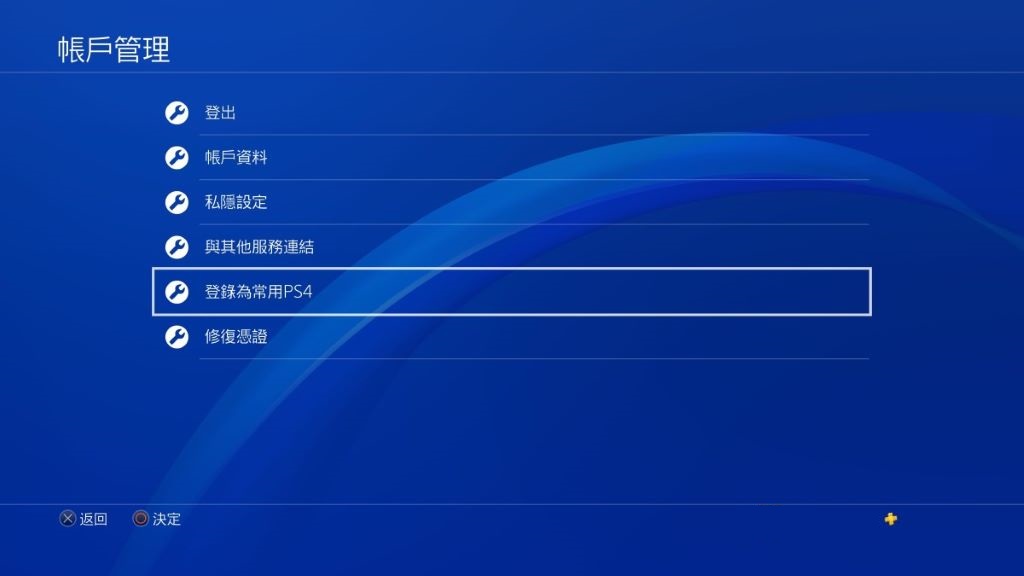
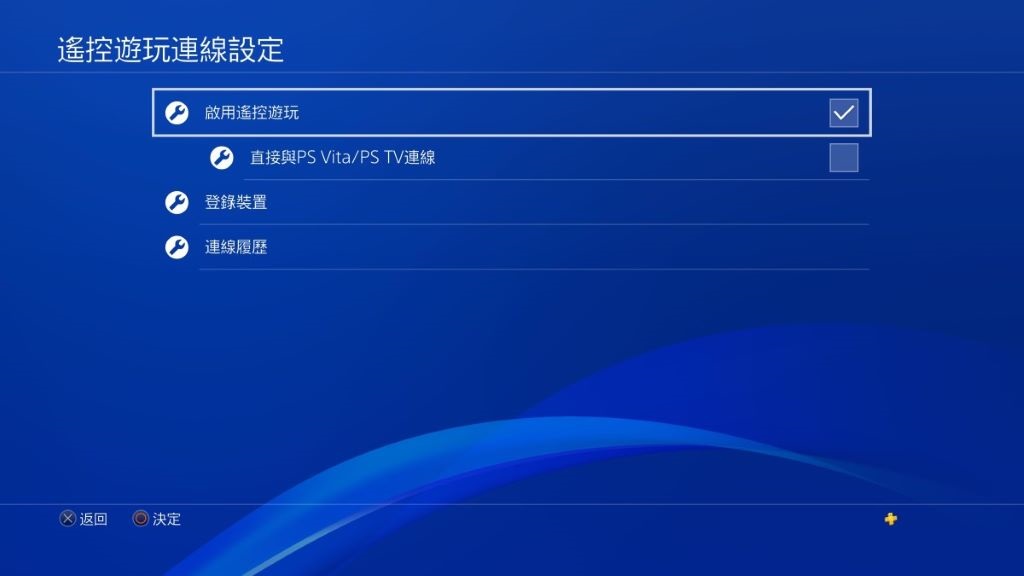
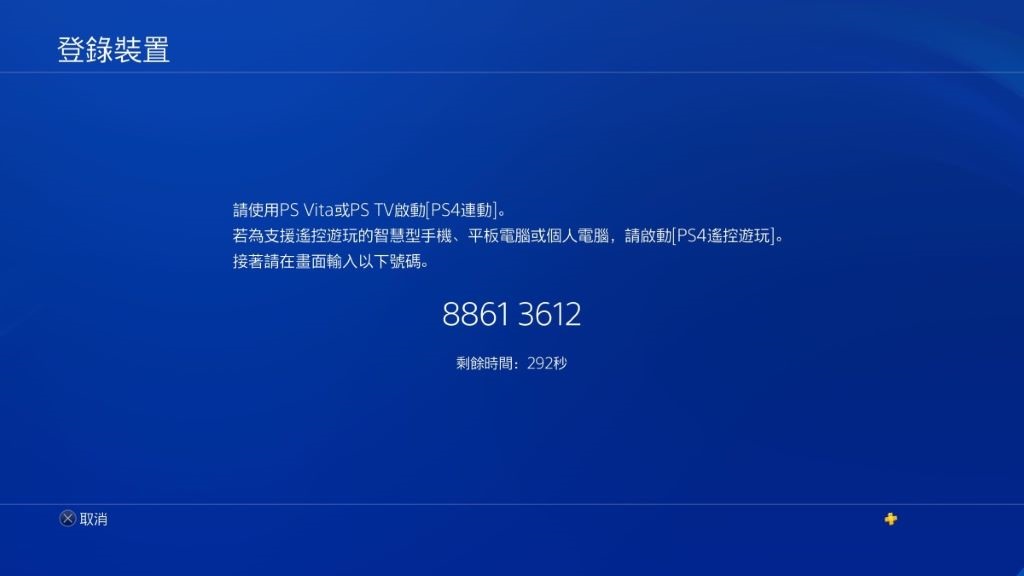
PS5 配對主機
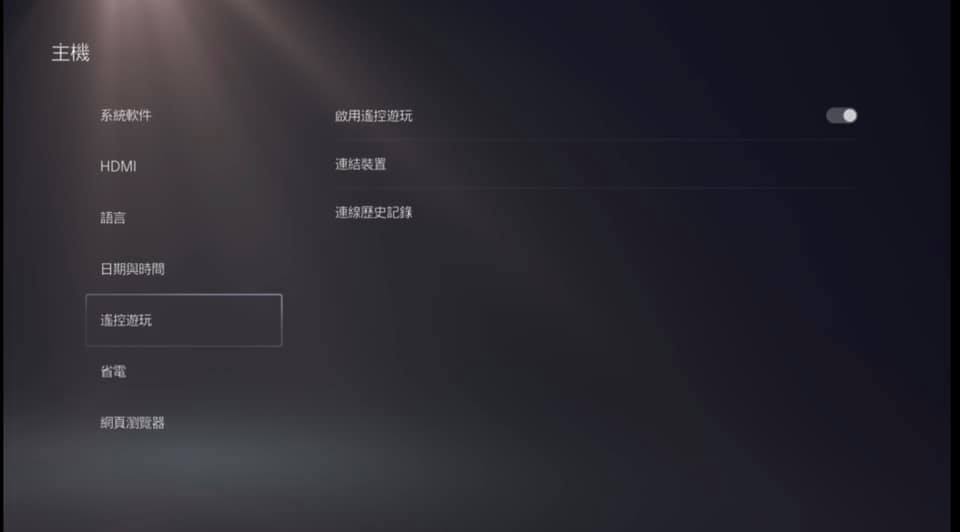
Android / iOS 手機
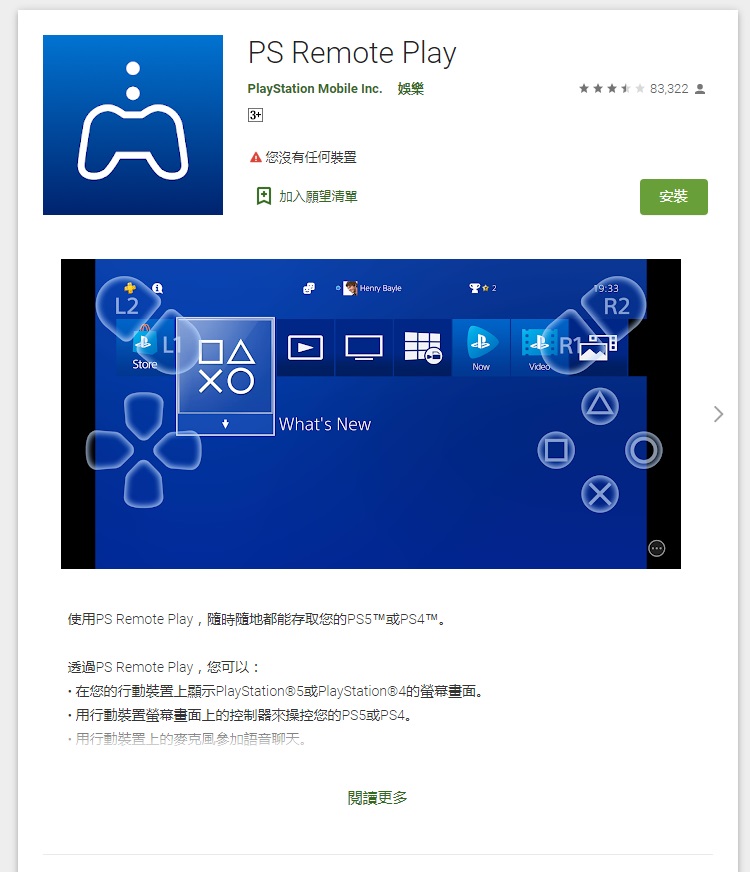
iOS 版本需要 12.1 以上 Android 則需要安裝了 Android 7.0 以上作業系統版本的行動裝置方能啟動 App。
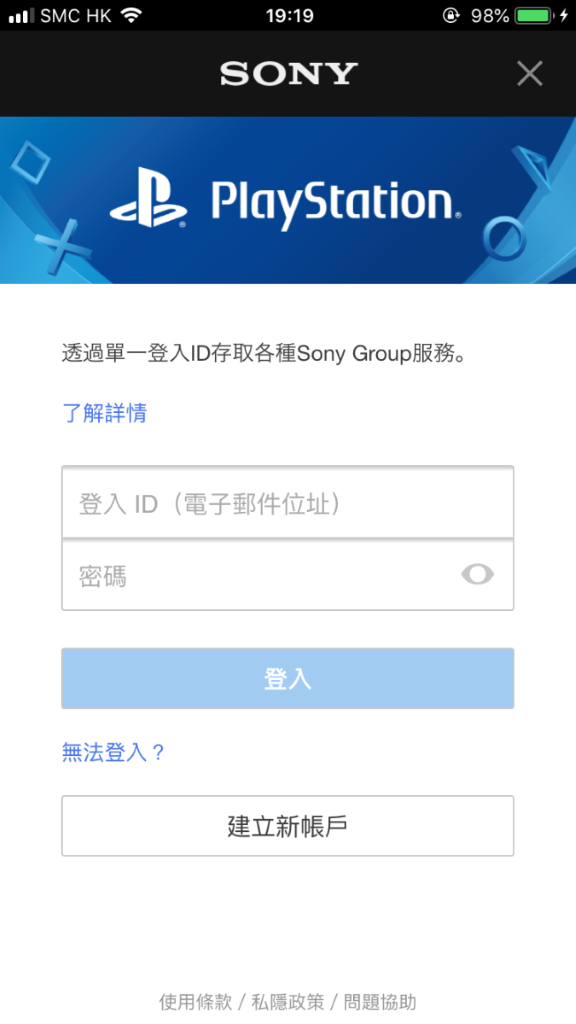
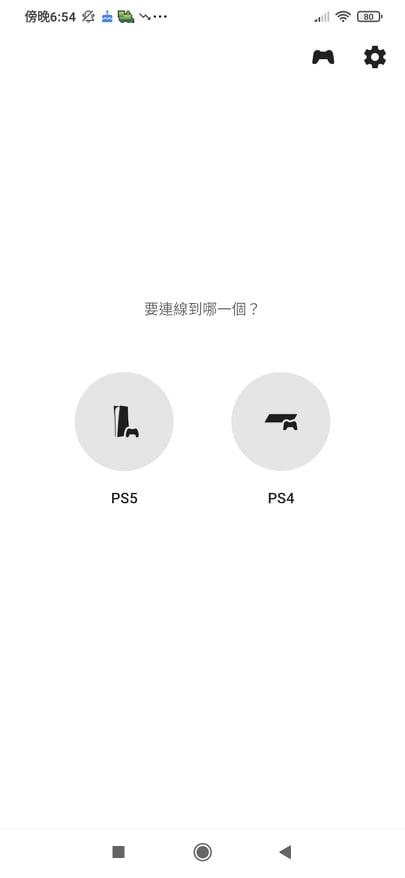
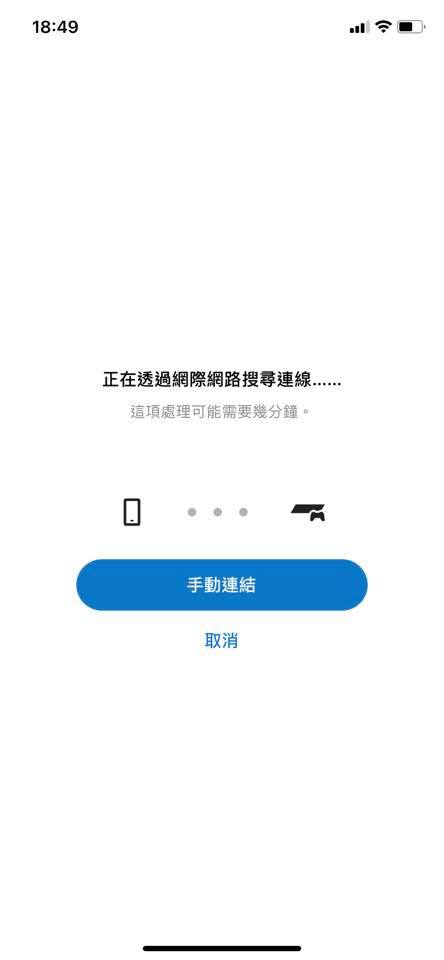

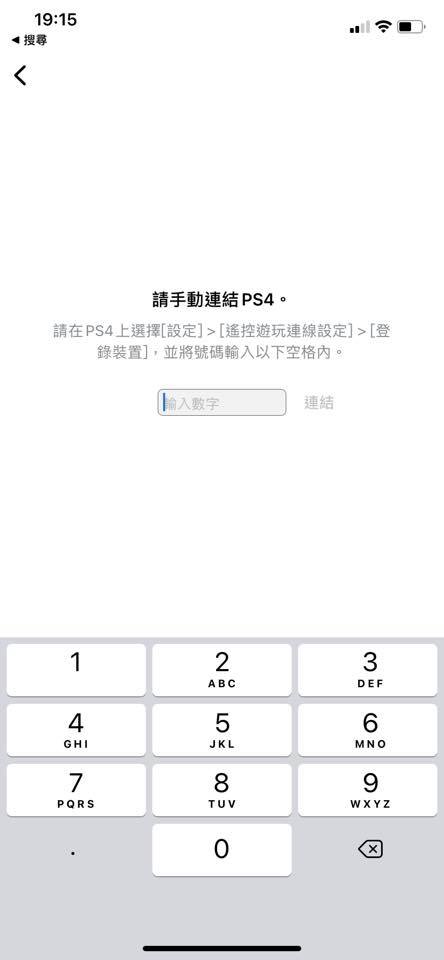
去到這一步時,假如玩家需要連接的 PlayStation 4 或者 PlayStation 5 為待機模式或已啟動電源,又於 Wi-Fi 連接下,PS5 將會為玩家自行配對「最後一次登錄該 PSN 帳號」的主機並遙距控制,PS4 就會需要玩家連接上方設定的「常用 PS4 」。
用 4G 或 5G 玩需要先設定
值得留意的是,由於 App 預設鎖定需要 Wi-Fi 方能連接,要在街外利用流動數據遊玩的話,則需要按以下步驟設定
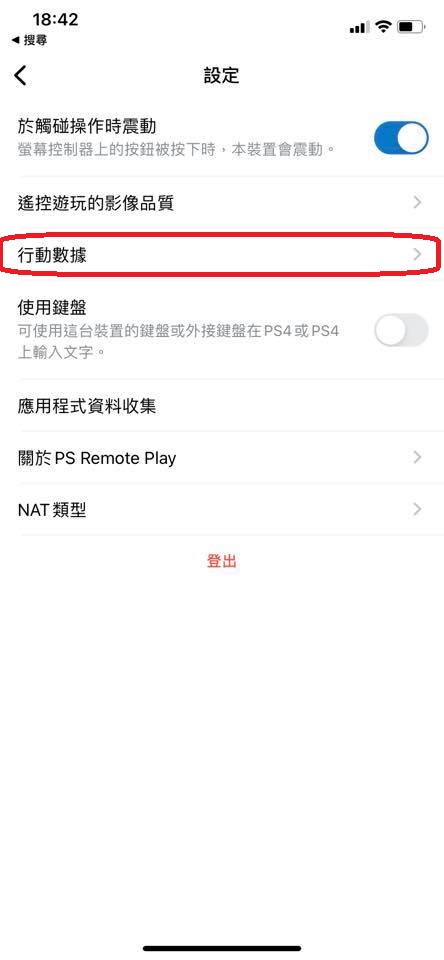
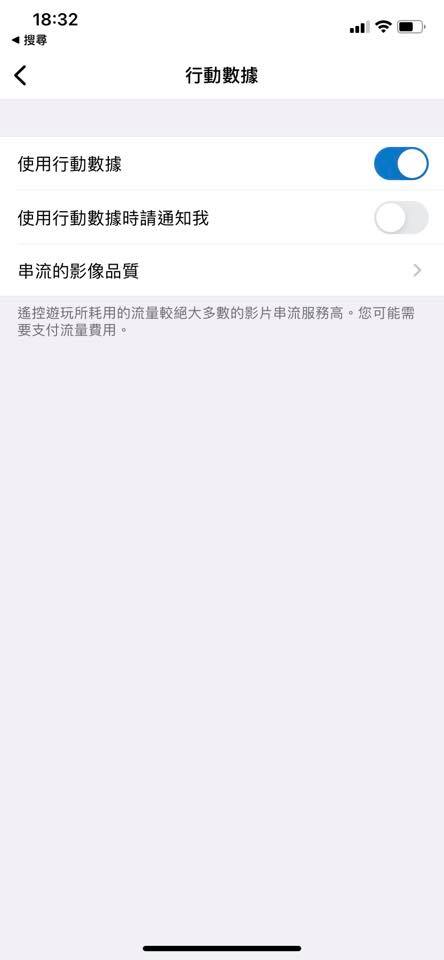
降低串流畫質避免數據用量過高
由於 Remote Play 的過程中會消耗大量數據流量,假如要利用 4G 或 5G 數據遊玩,建議使用 「標準」的設定,官方指 1 小時約消耗 2.5 GB 的流量,建議非無限 Plan 的玩家可以先數據降低串流畫質。
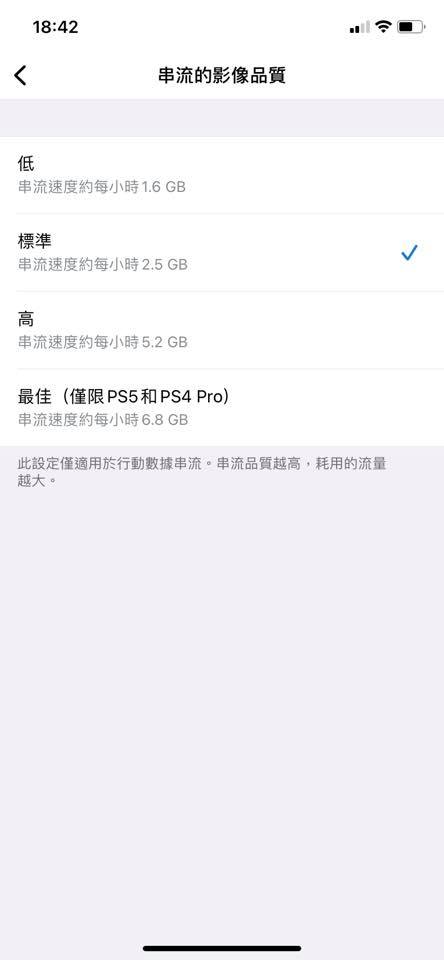
除了手機平台,PS Remote Play 亦有於 PC 或 Mac 平台上推出,不過文章篇幅有限未能盡錄,有興趣的讀者可以留意明天的教學。
如果讀者喜歡這篇文章,日後亦想看到作者更多有關遊戲與動漫內容的話,不如 Like 一下企鵝帝國 Facebook Page 支持一下。
